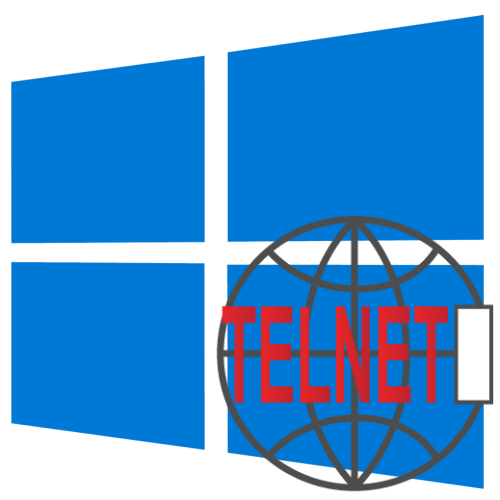
В настоящее время протокол Telnet является устаревшим. Использовать его для удаленного управления компьютером небезопасно, поскольку весь трафик передается в незашифрованном виде. В современных версиях Windows вместо протокола Telnet рекомендуется использовать защищенный протокол SSH.
Способ 1: «Программы и компоненты»
Это самый простой и очевидный способ задействовать компонент «Telnet», предназначенный для удаленного управления компьютером. Чтобы открыть оснастку «Программы и компоненты», сделайте следующее:
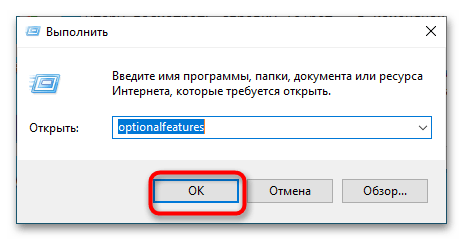
-
Вызовите нажатием Win + R окошко быстрого выполнения команд, вставьте в него команду optionalfeatures и нажмите клавишу ввода. Также открыть оснастку можно через приложение «Параметры», перейдя в раздел «Приложения и возможности» → «Дополнительные компоненты» → «Другие компоненты Windows».
как включить telnet

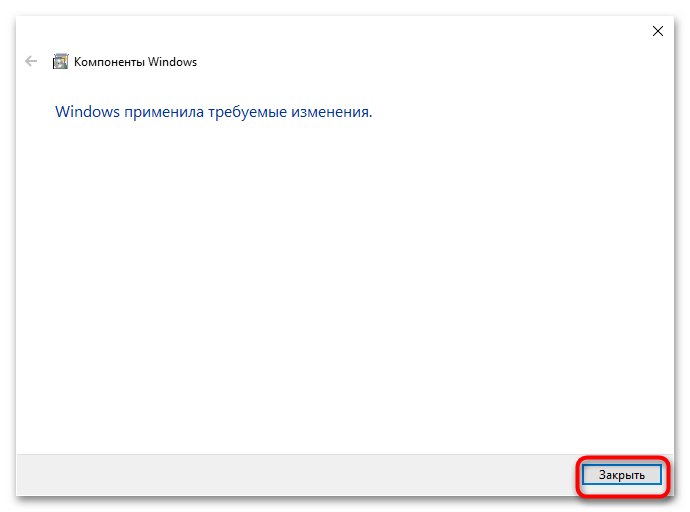
Если Windows попросит перезагрузить компьютер, дайте согласие на перезагрузку.
Способ 2: «Командная строка / «Windows PowerShell»»
Для включения устаревшего клиента «Telnet» можно задействовать классическую «Командную строку» либо же консоль «PowerShell».
-
Запустите ту или иную консоль от имени администратора любым удобным вам способом. Например, из контекстного меню кнопки «Пуск».
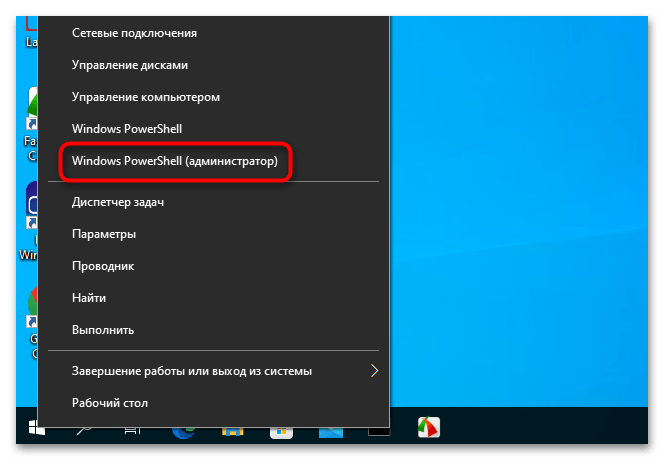
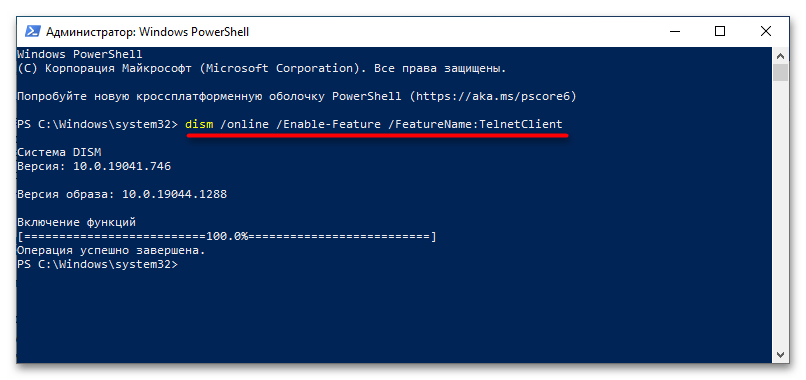
В случае удачного включения компонента команда вернет сообщение «Операция успешно завершена».
Источник: lumpics.ru
Как установить программу Telnet в Windows 7/8/10
Любой системный администратор пользуется системной утилитой встроенной в Windows – telnet.exe. Эта программа позволяет подключаться к локальным и удалённым серверам по адресу и порту, указанными в параметрах запуска. Полезная штука для проверки возможности соединения с сервером по порту и выполнения команд. Также, не редко эта утилита указывается в помощи различных программ и сервисов. Однако часто оказывается что телнет не установлен по умолчанию.
Как включить Telnet в Windows 7-8-10
Как установить telnet.exe через командную строку
Вы можете посмотреть видео или читать статью:
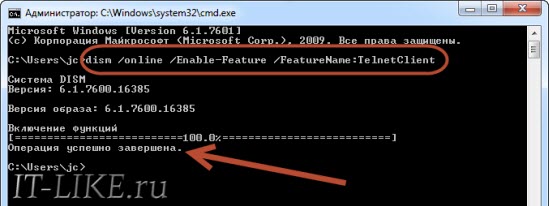
Самый простой способ – это открыть командную строку с правами Администратора и исполнить такую команду: dism /online /Enable-Feature /FeatureName:TelnetClient
Нажимаем «Enter» и немного подождём, должно появиться сообщение «Операция успешно завершена». На этом установка закончена.
Установка клиента Telnet в компонентах Windows
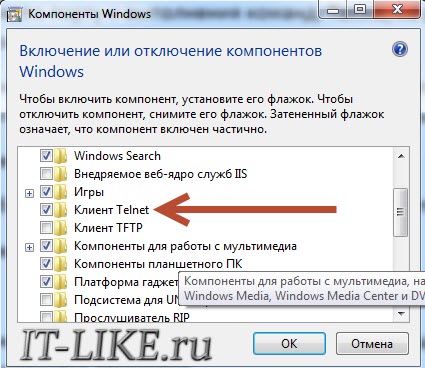
Второй способ, для тех, кто не хочет пользоваться командной строкой или первый способ не сработал. Идём в «Панель управления -> Программы и компоненты -> Включение или отключение компонентов Windows» и ставим галочку на «Клиент Telnet». Может потребоваться установочный диск Windows. Если список компонентов будет пуст, то нужно исправить одно значение в реестре Windows. Для этого запускаем редактор реестра командой: regedit
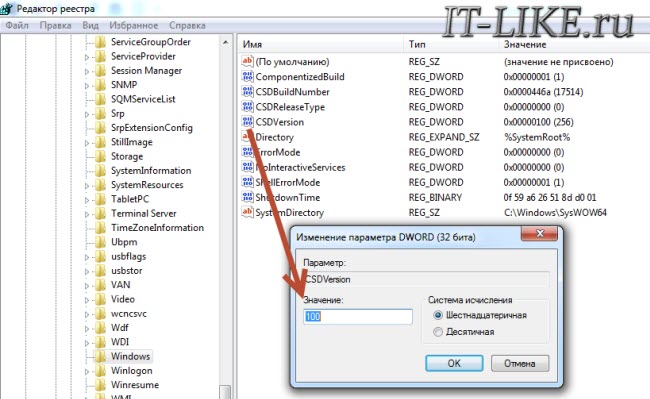
и следуем пути: HKEY_LOCAL_MACHINESYSTEMCurrentControlSetControlWindows В параметре «CSDVersion» необходимо заменить значение на 100 или 0. Перезагрузиться. На всякий случай, прилагаю в архиве оригинальный «telnet.exe» Скачать Telnet для Windows 7 Скачать Telnet для Windows 10 Файл «telnet.exe» нужно скопировать в папку «C:WindowsSystem32» Успехов!
Источник: it-like.ru
Куда пропал Telnet
Изначально Telnet предназначался для управления удаленными компьютерами. Однако в этом протоколе не предусмотрено ни шифрования, ни проверки подлинности данных, а все данные передаются по сети в открытом виде и могут быть легко перехвачены. По этой причине для удаленного управления Telnet практически не используется. Но хотя как инструмент управления Telnet и не очень, некоторые его возможности можно использовать для диагностики сети. Например, с помощью telnet-клиента очень удобно проверять, открыт ли на сервере нужный порт.
В современнных операционных системах (Windows 7, Windows 8, Server 2008 и Server 2012) при попытке запуска telnet-клиента будет выдана ошибка.
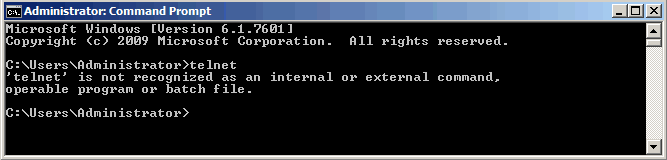
Но клиент Telnet все же входит в состав этих ОС. Хотя по умолчанию (из соображений безопасности) он отключен, включить его довольно просто.
Windows Server 2008 и 2008R2
В серверных ОС Telnet устанавливается как компонент (Feature). Для его включения открываем Server Manager и идем по ссылке «Add Features».
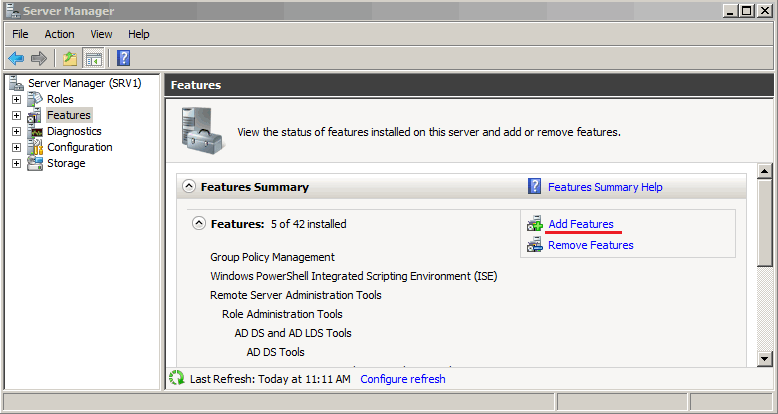
В фичах находим Telnet Client и отмечаем его галкой. Жмем Next -> Install и ждем завершения установки.
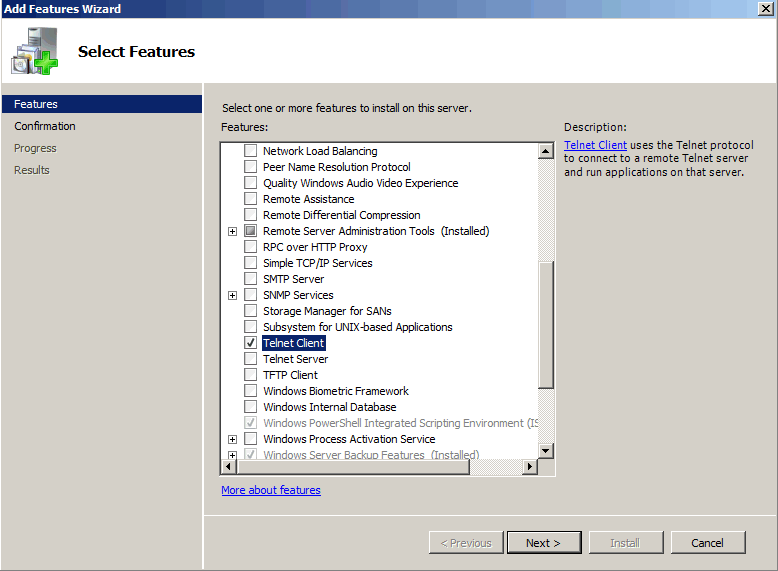
Windows Server 2012
Также запускаем Server Manager и идем по ссылке «Add roles and features».
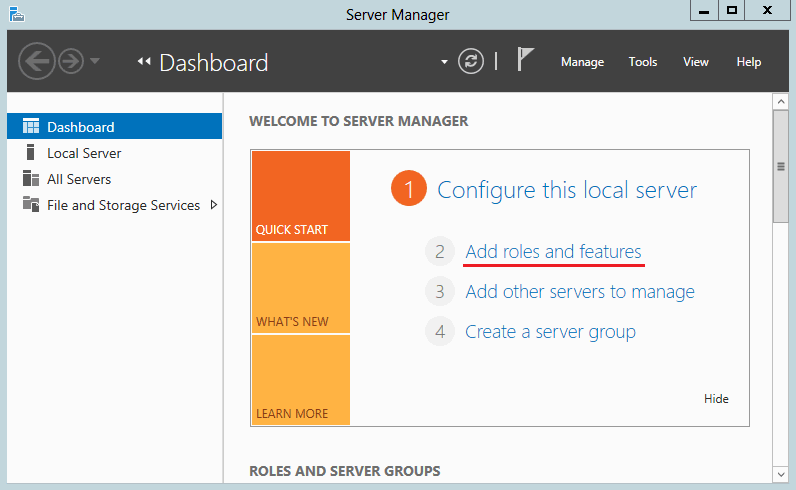
В окне «Server Selection» выбираем нужный сервер (или группу серверов). Затем идем в «Features», отмечаем галкой Telnet Client, жмем Next -> Install и дожидаемся окончания установки.
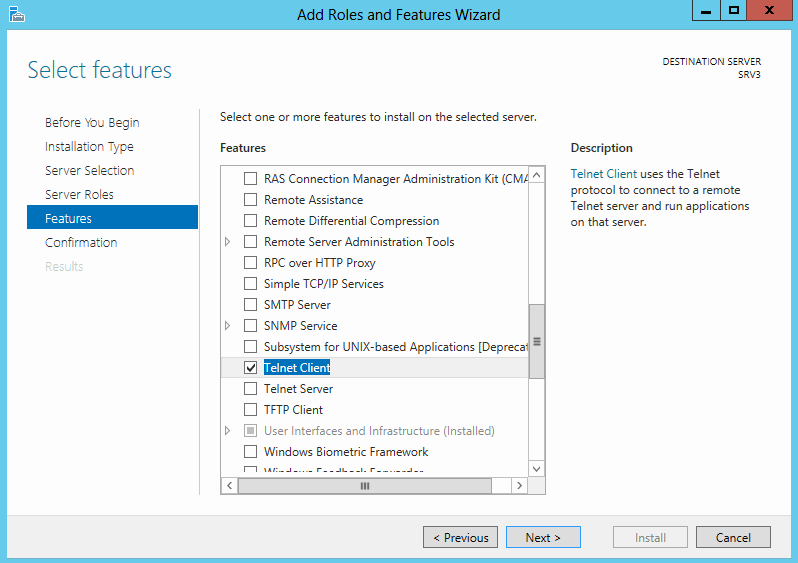
Windows 7 и Windows 8
В клиентских ОС клиент Telnet устанавливается из оснастки «Программы и компоненты», находящейся в Панели управления.
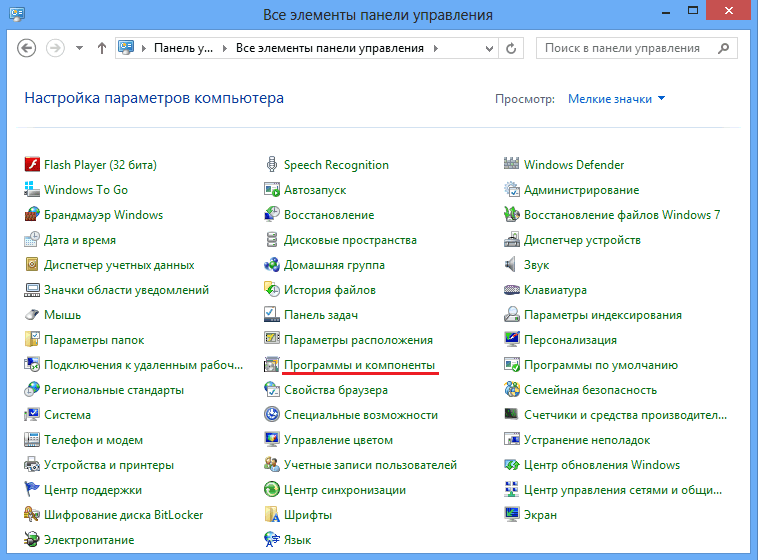
Открываем оснастку и выбираем пункт «Включение или отключение компонентов Windows». В открывшемся окне выбираем пункт Клиент Telnet и жмем ОК.
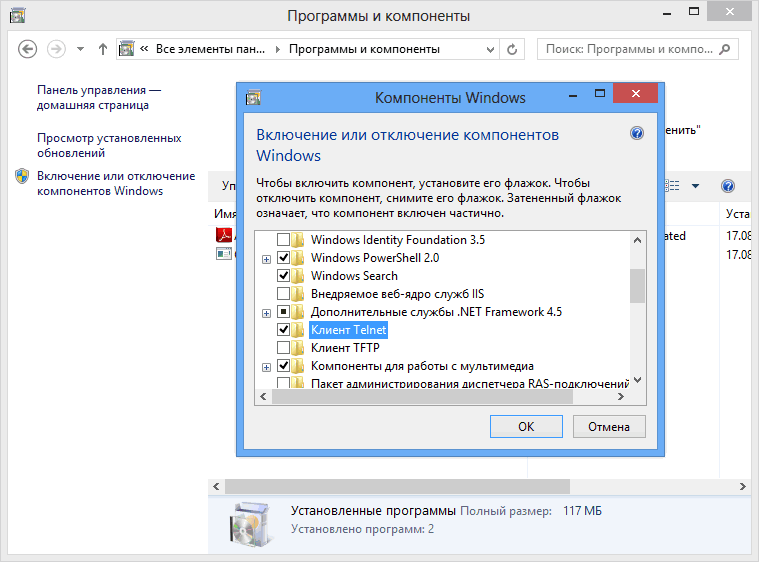
И еще один способ. Открываем командную консоль с правами администратора и выполняем следующую команду:
DISM /Online /Enable-Feature /FeatureName:TelnetClient
Этот способ работает на всех вышеперечисленных операционных системах.
Источник: windowsnotes.ru